Insertion de sauts de page dans un récapitulatif
Vous pouvez ajouter des sauts de page à un récapitulatif pour séparer les groupes logiques d'informations. Les sauts de page s'ajoutent chaque fois que la valeur d'un champ-clé sélectionné change. Ils ne s'appliquent qu'à l'impression, sans apparaître à l'écran. Pour les représenter à l'écran et vérifier ainsi leur insertion aux bons endroits, vous devez inclure une ligne blanche à chaque saut de page. A l'impression, les lignes blanches ne sont pas incluses dans l'image imprimée.
Dans l'illustration suivante, les sauts de page et les lignes blanches s'ajoutent chaque fois que la valeur du champ Client change. Les lignes blanches s'affichent à l'écran pour indiquer l'emplacement des sauts de page.
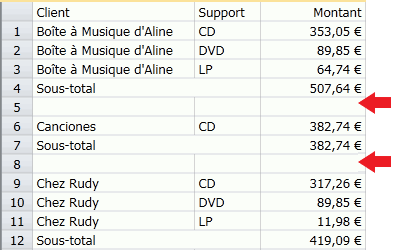
Les sauts de page, représentés ici par des lignes blanches, séparent chaque groupe de clients.
Insertion de sauts de page dans un récapitulatif
Sélectionnez Clés via le ruban de la Conception du récapitulatif. La fenêtre Modifier les champs du récapitulatif s'affiche.
Choisissez un récapitulatif via le sélecteur de récapitulatifs. Un sélecteur de champs s'affiche à côté du sélecteur de récapitulatifs :
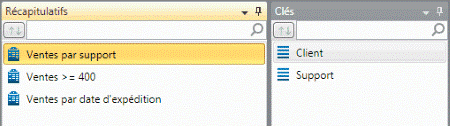
Sélectionnez un champ-clé puis cliquez sur l'onglet Mise en page de ce même champ.
Sélectionnez Insérer un saut de page à l'impression. Remarque : Il n'est possible d'ajouter de sauts de page pour le champ-clé le plus à droite qu'en présence de champs d'article.
Dans la même section, sélectionnez un nombre de lignes blanches après chaque changement de la valeur de la clé (facultatif). Comme les sauts de page n'apparaissent pas à l'écran, cette option indique où ils se produiront à l'impression.
Cliquez sur Accepter.
Monarch Classic réaffiche le récapitulatif. A l'impression, Monarch Classic insère un saut de page chaque fois que la valeur du champ-clé sélectionné change.
© 2024 Altair Engineering Inc. All Rights Reserved.